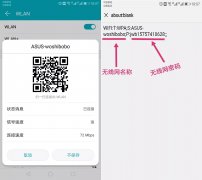无线密码是手机、笔记本等无线终端连接路由器的无线信号时需要输入的密码,连接上路由器的任何设备都可以设置此无线密码。本文以安卓系统为例介绍使用手机浏览器设置无线密码的方法。
第一步:登录路由器管理界面
手机连接上路由器的无线信号,在浏览器的地址栏中输入路由器管理地址:192.168.1.1(部分路由器管理地址为tplogin.cn),输入管理员密码,登录界面。
注意:部分路由器默认的登录用户名和密码均为admin。
第二步:设置无线密码
TP-LINK路由器有传统界面和新界面风格,请参考对应界面的设置方法:
传统界面:
在路由器界面,点击 无线设置 >> 无线安全设置,选择WPA-PSK/WPA2-PSK AES,设置PSK密码 (密码不少于8位,建议使用数字和字母的组合),点击 保存,无线密码即设置完成。如下图。

注意:部分路由器设置无线参数后,需要重启生效,请根据页面提示操作。
新界面:
登录路由器界面,点击 常用设置 >> 无线设置,设置 无线密码,点击 保存,无线密码即设置完成。如下图。

如需设置访客网络的无线密码,在 高级设置 >> 无线设置 >> 访客网络中设置,设置 无线密码,点击 保存即可。
无线密码可以使用特殊字符吗?比如*、#等?
答:无线密码建议使用数字和字母组合,不建议使用特殊字符,因不是所有无线终端都支持特殊字符。